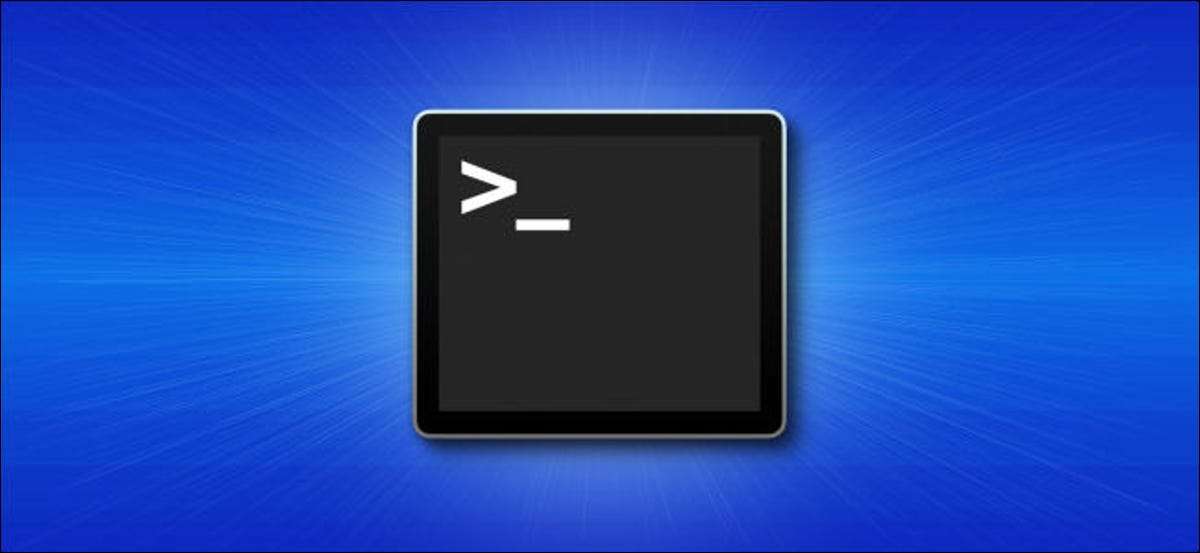
En av de første reglene i cybersikkerhet er å alltid låse datamaskinen før du går bort fra den. Selv om det kanskje ikke er den raskeste måten, kan du låse Apple Mac ved hjelp av Terminal. Slik gjør du det.
Krev et passord for å låse opp din Mac
Kommandoen for å låse Macen din med Terminal ikke faktisk Lås den. Snarere legger det bare til å sove. For å bli betraktet som "Låsing", må et passord kreves for å få tilgang til en Mac etter at den har blitt sovnet.
For å passordbeskytte din Mac etter at den er satt i hvilemodus, klikker du på Apple-ikonet øverst til venstre på menylinjen, og velger deretter "Systemvalg."
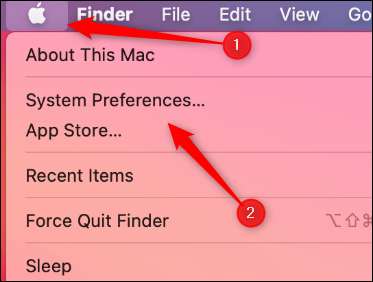
Her klikker du på "Sikkerhet og amp Personvern."
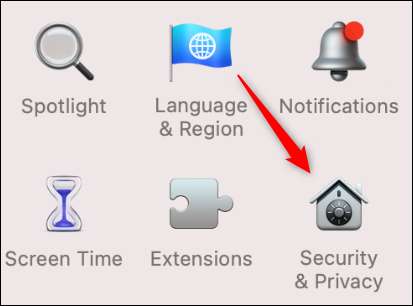
Under fanen "Generelt" velger du avkrysningsruten ved siden av "Krever passordet".

Skriv inn passordet ditt, og klikk deretter på pilene ved siden av "Krever passordet" for å åpne rullegardinmenyen. Du kan da velge hvor lang tid som må passere før et passord kreves. Velg "umiddelbart" for å låse Macen din når du legger den i dvale.

Med denne aktiverte, vil Macen din umiddelbart låse når den sover.
Lås Macen din med Terminal
For å låse Mac via terminal, må du først Start det . Trykk på Command + Space for å åpne Spotlight Search. . Skriv "Terminal" i søkefeltet, og klikk deretter på det når det vises i søkeresultatene.
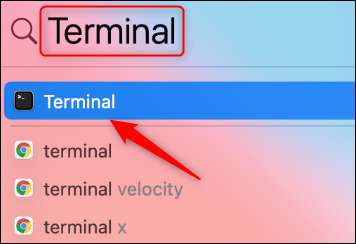
Skriv inn følgende kommando i Terminal, og trykk deretter ENTER:
PMSET DISPLAYSLEEPNOW
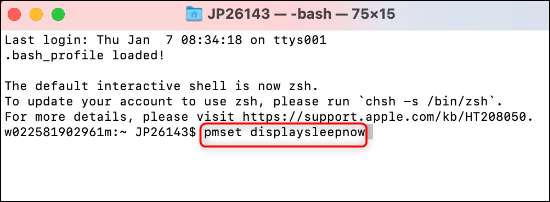
Din Mac vil nå være i hvilemodus. Hvis du valgte alternativet for å kreve et passord for å vekke det, er det nå også effektivt låst.
Låse Macen din er en god måte å forhindre uautorisert tilgang til det, samtidig som det tillater programmer å kjøre i bakgrunnen. Hvis du helst vil drepe alle operasjoner, kan du også Slå av din Mac via terminal .
I SLEKT: Slik låser du Windows 10 PC ved hjelp av kommandoprompt







